答案:通过配置http_PROXY、https_PROXY和NO_PROXY环境变量解决VS Code网络访问受限问题,并利用Charles等代理工具监控请求,可有效调试扩展安装失败、同步问题及语言服务器延迟等场景。
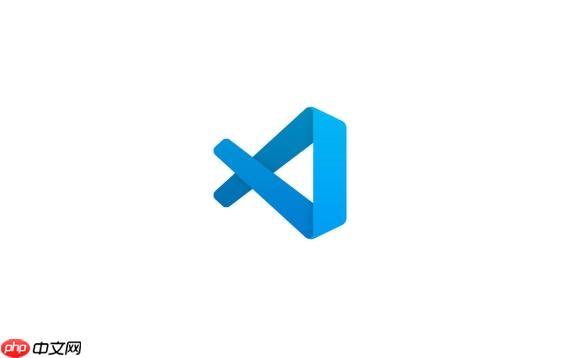
在使用 VS Code 进行开发时,网络请求的调试和代理配置是排查问题、提升开发效率的重要环节。无论是调用远程 API、处理跨域请求,还是在受限网络环境下工作,正确配置代理并监控 HTTP 请求能帮助你快速定位问题。
代理配置:解决网络访问受限问题
如果你在公司内网或需要通过代理访问外部服务(如 npm、gitHub、语言服务器等),VS Code 默认可能无法连接外网。这时需要手动设置代理。
VS Code 使用底层 node.js 环境发起网络请求,因此其代理行为受以下环境变量控制:
- HTTP_PROXY 或 http_proxy:指定 HTTP 请求代理地址,格式为
http://proxy.company.com:8080 - HTTPS_PROXY 或 https_proxy:用于 HTTPS 请求,格式同上
- NO_PROXY 或 no_proxy:指定不走代理的域名列表,例如
localhost,127.0.0.1,.internal.com
你可以在操作系统中设置这些环境变量,也可以在启动 VS Code 时传入:
HTTP_PROXY=http://127.0.0.1:8888 HTTPS_PROXY=http://127.0.0.1:8888 code
某些扩展(如 python、ESLint)也可能依赖系统代理设置,确保全局一致可避免部分功能失效。
请求监控:查看扩展与编辑器的网络行为
VS Code 本身不内置完整的网络抓包工具,但你可以通过多种方式监控其发出的请求。
最直接的方法是使用本地代理工具(如 Charles、fiddler 或 mitmproxy)拦截流量:
- 启动代理工具并监听指定端口(如 8888)
- 设置上述
HTTP_PROXY和HTTPS_PROXY指向该代理 - 在 VS Code 中触发操作(如安装扩展、同步设置、调用 LSP 服务)
- 在代理工具中查看请求详情,包括 URL、头信息、响应状态等
这种方式特别适合排查扩展无法下载、登录失败、自动补全无响应等问题。注意若请求是 HTTPS,需在代理工具中安装根证书以解密流量。
常见场景与解决方案
以下是一些典型问题及其应对方法:
- 扩展市场无法访问:检查代理配置是否正确,确认
marketplace.visualstudio.com未被排除在 NO_PROXY 外 - 设置同步失败:尝试临时关闭防火墙或代理,确认
vscode.dev和微软相关域名可访问 - 语言服务器启动慢:可能是初始化时下载资源卡住,通过代理工具查看具体请求目标
- 调试时前端请求无法捕获:VS Code 主要用于代码编辑,页面请求应使用浏览器开发者工具监控;若涉及后端接口调用,建议结合日志与代理分析
基本上就这些。合理配置代理,再配合外部抓包工具,就能清晰掌握 VS Code 的网络行为,不再“盲调”。


